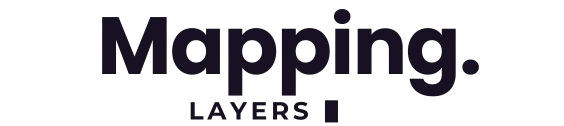QGIS is een krachtige open-source software voor geografische informatiesystemen (GIS). Het is echter een uitdaging om als beginner de tool effectief te gebruiken. Veel beginners maken dezelfde fouten, wat niet alleen tijdverlies oplevert maar ook kan leiden tot technische problemen en onduidelijkheden in projecten. In dit artikel bespreken we de 10 meest gemaakte fouten in QGIS en geven we praktische tips om deze te voorkomen. Zo kun jij optimaal profiteren van de mogelijkheden die QGIS biedt.
1. Het Vergeten van Projectinstellingen (CRS)
Een veelvoorkomende fout is het vergeten om het juiste coördinatenreferentiesysteem (CRS) in te stellen. Het CRS bepaalt hoe geografische data op een kaart wordt weergegeven. Zonder het juiste CRS kunnen gegevens verkeerd worden gepositioneerd.
Oplossing:
Stel direct bij het starten van een project het juiste CRS in via Project > Eigenschappen > CRS. Voor gegevens in Nederland gebruik je bijvoorbeeld EPSG:28992 (Rijksdriehoekstelsel). Dit zorgt voor correcte plaatsing en uitlijning van je data.

Projecteigenschappen – CRS
2. Gegevens in Verschillende CRS Laden
Bij het werken met lagen die verschillende CRS gebruiken, ontstaan vaak misuitlijningen, wat verwarring kan veroorzaken.
Oplossing:
Reprojecteer lagen naar hetzelfde CRS met de tool Reprojectie van laag. Dit garandeert consistente en correcte weergave van je data.
3. Geen Gebruik van Attributen voor Selecties
Veel beginners selecteren objecten handmatig, wat inefficiënt en tijdrovend is. Attributen zijn de sleutel tot snellere en preciezere selecties.
Oplossing:
Gebruik de functie Selecteer op attributen in het Eigenschappen-venster om te filteren op specifieke eigenschappen. Dit bespaart veel tijd, vooral bij grote datasets.
4. Te Veel Laagverwerking Zonder Opslaan
Werken zonder tussentijds opslaan kan desastreuze gevolgen hebben als QGIS onverwacht afsluit.
Oplossing:
Sla regelmatig je voortgang op, vooral bij complexe bewerkingen. Activeer de autosave-optie en maak gebruik van Bewerkingsmodus om wijzigingen direct op te slaan.
5. Niet Begrijpen van Raster- en Vectordata
Raster- en vectordata hebben verschillende eigenschappen en toepassingen, wat vaak tot verwarring leidt bij beginners.
Oplossing:
- Rasterdata: Bestaat uit pixels en is ideaal voor afbeeldingen zoals luchtfoto’s.
- Vectordata: Bestaat uit geometrieën (punten, lijnen, polygonen) en wordt gebruikt voor objecten zoals wegen en grenzen.
Kies het juiste datatype op basis van je specifieke taak.
Leer QGIS Basisprincipes met de Gratis 5-daagse QGIS Challenge
Wil je als beginner meer inzicht krijgen in QGIS? Meld je aan voor de gratis 5-daagse QGIS Challenge. Ontvang dagelijks opdrachten om je vaardigheden te verbeteren en leer de basisprincipes in de praktijk. Schrijf je hier in.
6. Onvoldoende Kenmerken voor Kaartlegenda
Een kaart zonder duidelijke legenda is lastig te begrijpen voor anderen. De legenda legt uit wat de kleuren, lijnen en symbolen betekenen.
Oplossing:
Voeg altijd een legenda toe via de Printlayout. Dit maakt je kaart begrijpelijker en toegankelijker.
7. Te Veel Kaartlagen in één Project
Het laden van te veel lagen kan de prestaties van QGIS vertragen en je project onoverzichtelijk maken.
Oplossing:
Gebruik laaggroepen om lagen te organiseren. Dit houdt je project overzichtelijk en verbetert de snelheid.
8. Gebruik van Standaard Symbologie
Standaard symbolen zijn vaak niet geschikt voor specifieke projecten. Aangepaste symbolen maken je kaart zowel aantrekkelijker als functioneler.
Oplossing:
Pas kleuren, vormen en stijlen aan in het symbologie-menu. Hierdoor wordt je kaart duidelijker en visueel aantrekkelijker.
9. Het Vergeten van Gegevensopslag en Back-ups
Het niet regelmatig opslaan van je werk leidt tot gegevensverlies bij crashes of onverwachte afsluitingen.
Oplossing:
Maak frequente back-ups van je projectbestanden en gebruik de automatische opslaan-functie.
10. Niet Voldoende Kennis van Geoprocessing Tools
Beginners benutten vaak niet de volledige kracht van geoprocessing tools zoals Buffer, Clip en Dissolve.
Oplossing:
Verken de geoprocessing tools. Gebruik bijvoorbeeld Buffer om bufferzones te maken en Clip om lagen te snijden. Dit maakt analyses efficiënter.
Ontwikkel je Vaardigheden met de E-learning QGIS Basis
Wil je QGIS zelfstandig leren toepassen? De E-learning QGIS Basis van Mapping Layers is speciaal ontwikkeld voor professionals in ruimtelijke ordening en economie. Leer stap voor stap hoe je QGIS kunt inzetten om geografische data te analyseren en visualiseren. Schrijf je hier in voor de E-learning.
Met deze tips en tools kun je veelgemaakte fouten voorkomen en je QGIS-vaardigheden naar een hoger niveau tillen.